Znajdź aplikacje zużywające baterię za pomocą Oszczędzania baterii w systemie Windows 10
Oszczędzanie baterii to nowa funkcja dodana do systemu Windows 10 . Jeśli używasz laptopa i masz problemy z wyczerpywaniem się baterii, ta wszechmocna funkcja przychodzi na ratunek. Dzięki Oszczędzaniu baterii system Windows 10 może wyłapać aplikacje wyczerpujące baterię i powstrzymać je. Może nawet odroczyć / opóźnić Aktualizacje systemu Windows po włączeniu.
Zobacz też: Jak zwiększyć żywotność baterii w systemie Windows 10 za pomocą tych prostych kroków?
Aby rozpocząć, przejdź do Ustawienia > System > Oszczędzanie baterii

Przegląd oszczędzania baterii
Spowoduje to otwarcie strony przeglądu oszczędzania baterii i podanie podstawowych informacji, takich jak poziom naładowania baterii, szacowany pozostały czas ładowania/rozładowania. Aby uzyskać szczegółowe informacje, dotknij Zużycie baterii

Zużycie baterii
Ten widok pokazuje różnych sprawców, którzy wyczerpują baterię. Pokazuje procentowo, ile baterii zużywa system w porównaniu z wyświetlaczem i Wi-Fi. Pokazuje również procent baterii zużytej na pierwszym planie (w użyciu) i w tle. Domyślnie pokazuje aplikacje korzystające z baterii przez ostatnie 24 godziny. Możesz go zmienić na 48 godzin lub 1 tydzień, jak pokazano na poniższym zrzucie.
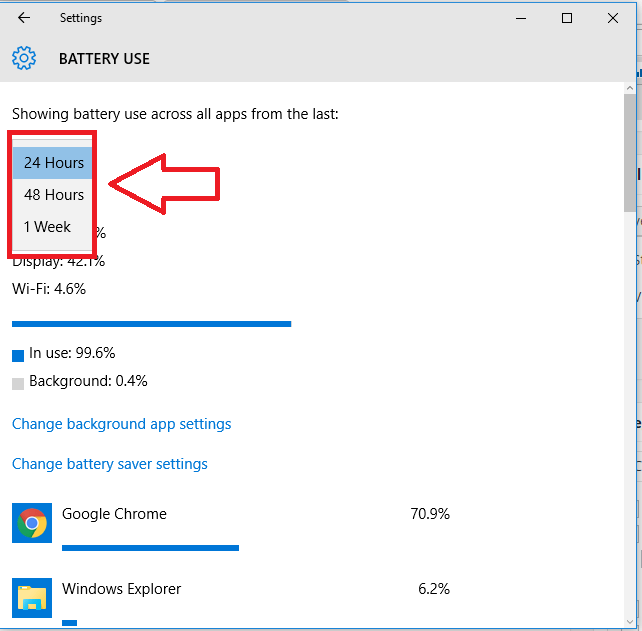
Zmiana czasu trwania
Teraz przewiń listę, aby zobaczyć, jak działa osobliwa aplikacja i rozładowuje baterię. Następnie kliknij konkretną aplikację i naciśnij szczegóły.

Kliknij na szczegóły
Po kliknięciu szczegółów pojawi się więcej informacji dotyczących aplikacji. Wyświetlany jest procent użycia systemu, użycie wyświetlacza i użycie Wi-Fi.

Najważniejszym zastosowaniem Oszczędzania baterii jest to, że może nawet złapać winowajców, którzy wyczerpują baterię w tle, gdy nie byliśmy tego świadomi.
Jeśli jesteś kimś w rodzaju osoby, korzystającej z wielu nowoczesnych aplikacji, istnieje duże prawdopodobieństwo, że mogą one wyczerpywać baterię w tle. Oszczędzanie baterii pozwala ograniczyć użycie w tle. Aby to zrobić, wróć do zużycie baterii ekranie i kliknij Zmień ustawienia aplikacji w tle. I pojawi się następujące okno.

Aplikacje działające w tle
Przewiń listę i wyłącz aplikacje, których nie chcesz uruchamiać w tle .
Możesz także ustawić oszczędzanie baterii, aby włączało się po osiągnięciu progowego poziomu naładowania baterii. Aby to zrobić, przejdź do przegląd oszczędzania ciasta, i kliknij ustawienia oszczędzania baterii i wybierz swoją wartość progową.
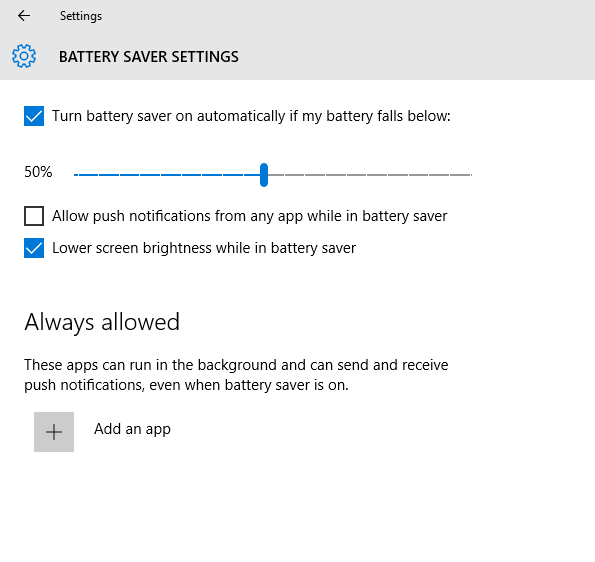
Ustawianie poziomu progowego
Zawsze, gdy jesteś zajęty lub nie masz ochoty na powiadomienia, a nawet nie chcesz pobierać aktualizacji, możesz ręcznie włączyć oszczędzanie baterii. Aby to zrobić, przejdź do Centrum akcji i kliknij opcję oszczędzania baterii.
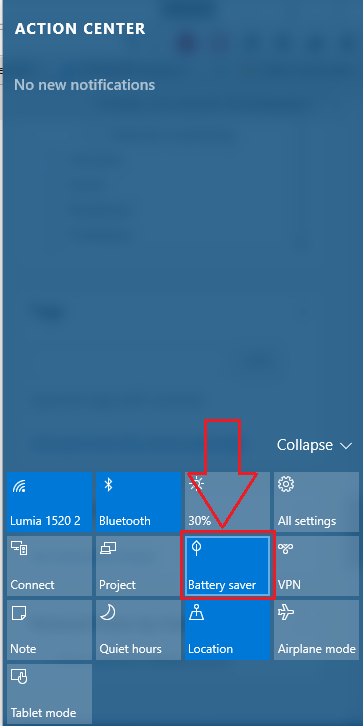
Włączanie oszczędzania baterii w centrum akcji
Ogólnie rzecz biorąc, oszczędzanie baterii to doskonała funkcja w systemie Windows 10. Pomaga nie tylko ścigać aplikacje wyczerpujące baterię, ale może także wyciszyć powiadomienia lub opóźnić pobieranie aktualizacji. Korzystam z tej funkcji dość często, jeśli nie regularnie. Dziękuję wam za przeczytanie, czekajcie na więcej!